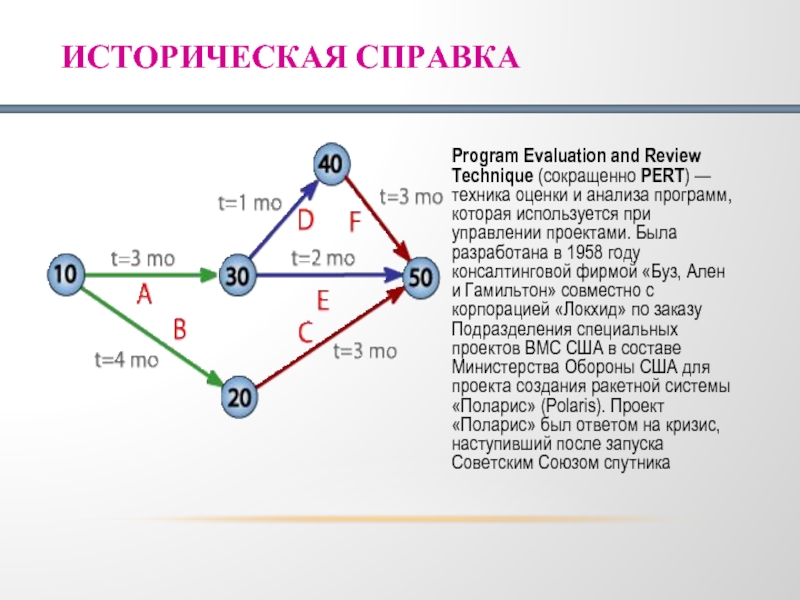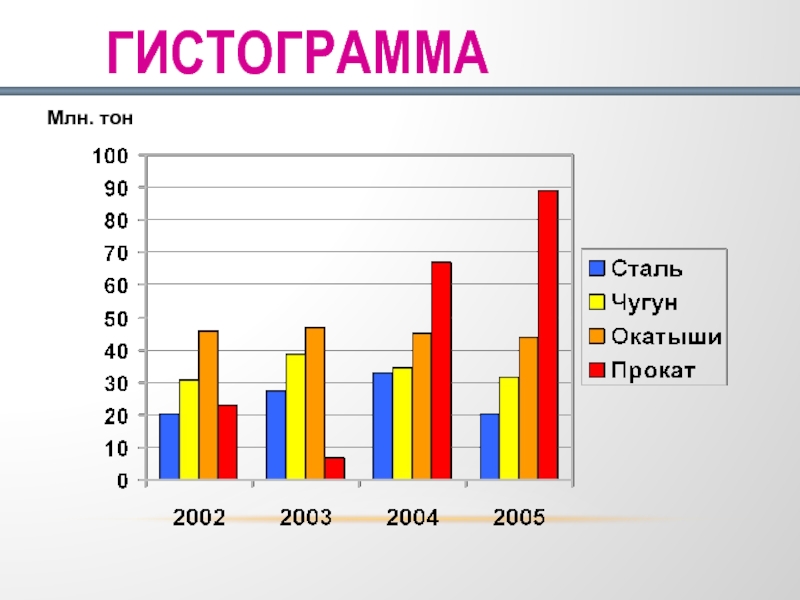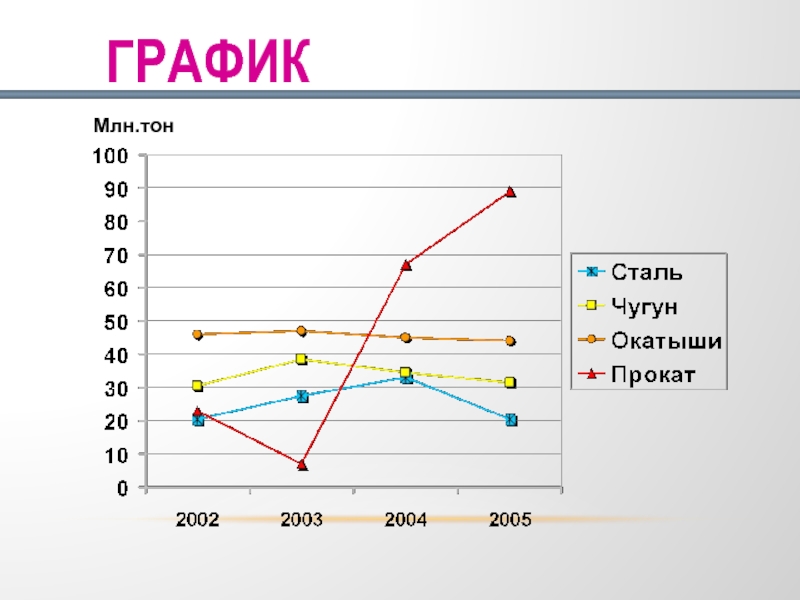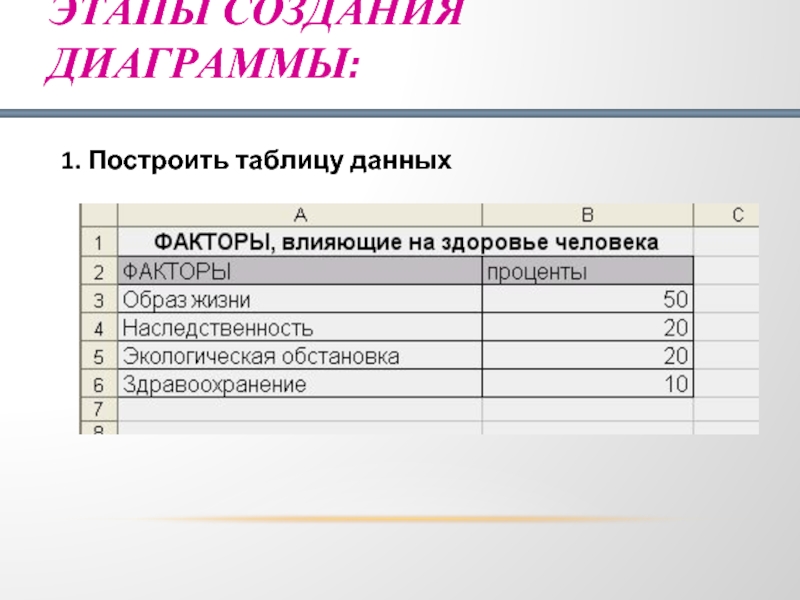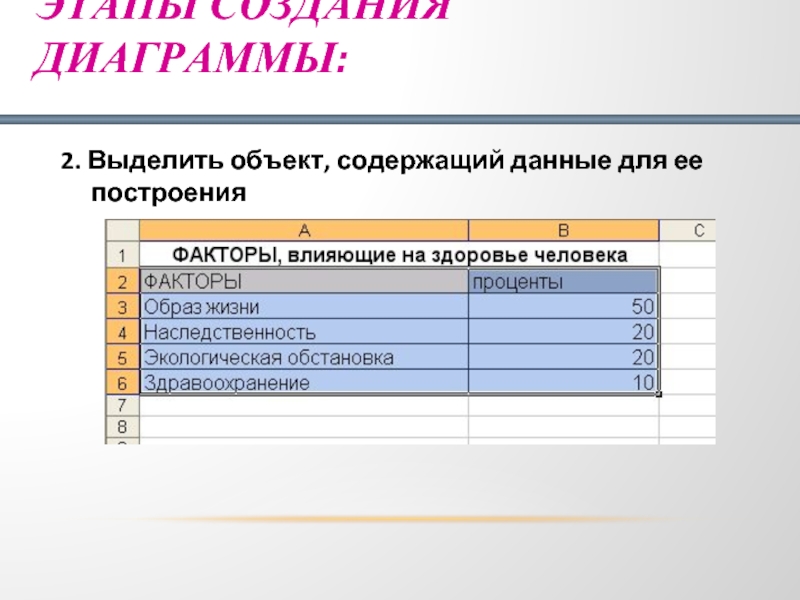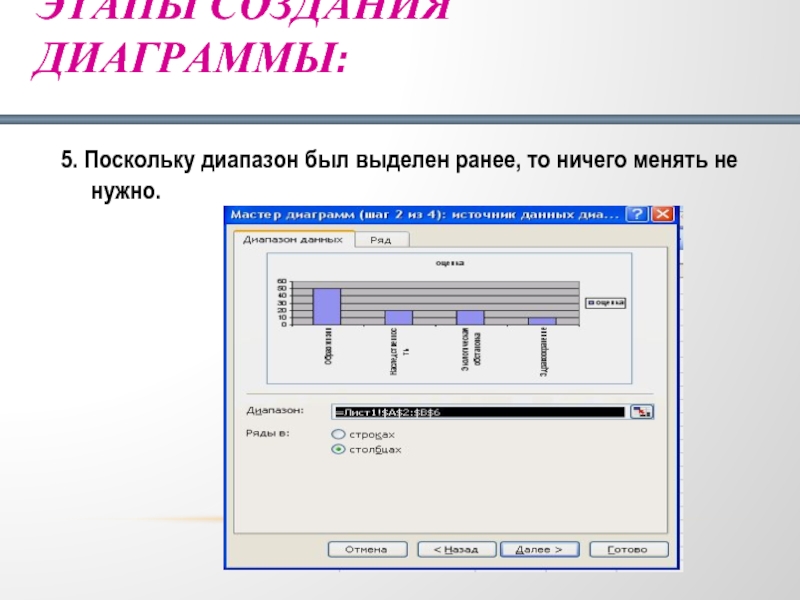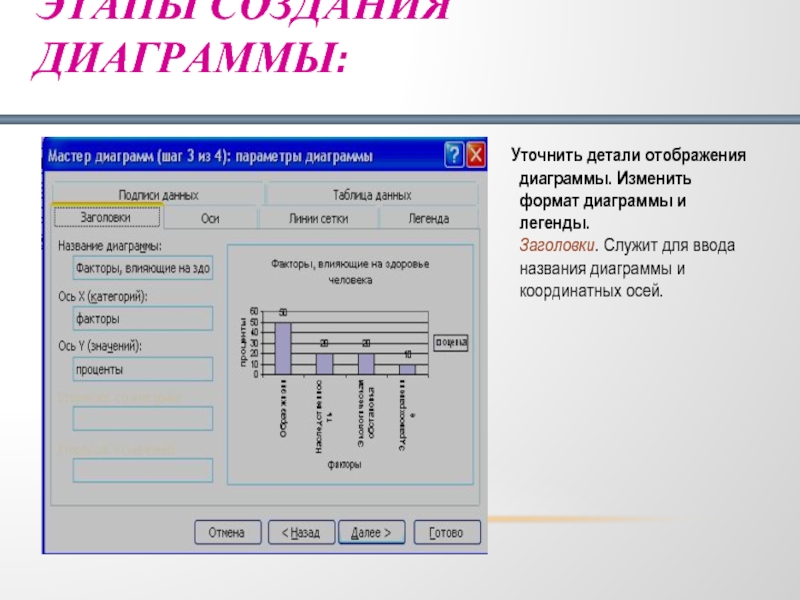- Главная
- Разное
- Дизайн
- Бизнес и предпринимательство
- Аналитика
- Образование
- Развлечения
- Красота и здоровье
- Финансы
- Государство
- Путешествия
- Спорт
- Недвижимость
- Армия
- Графика
- Культурология
- Еда и кулинария
- Лингвистика
- Английский язык
- Астрономия
- Алгебра
- Биология
- География
- Детские презентации
- Информатика
- История
- Литература
- Маркетинг
- Математика
- Медицина
- Менеджмент
- Музыка
- МХК
- Немецкий язык
- ОБЖ
- Обществознание
- Окружающий мир
- Педагогика
- Русский язык
- Технология
- Физика
- Философия
- Химия
- Шаблоны, картинки для презентаций
- Экология
- Экономика
- Юриспруденция
Тема Занятия: Деловая графика. Построение диаграмм и графиков на основе табличных данных презентация
Содержание
- 1. Тема Занятия: Деловая графика. Построение диаграмм и графиков на основе табличных данных
- 2. ЦЕЛИ УРОКА: Обучающие: Познакомить студентов с возможностями
- 3. ДЕЛОВАЯ ГРАФИКА Под термином деловая графика понимаются
- 4. ВОЗМОЖНОСТИ EXCEL ДЛЯ СОЗДАНИЯ ДЕЛОВОЙ ГРАФИКИ
- 5. ДИАГРАММЫ Диагра́мма (греч. Διάγραμμα (diagramma) — изображение,
- 6. Генри Лоренс Гант (Henry Laurence Gantt)
- 7. Диаграмма Ганта: до сих пор остается в
- 8. Program Evaluation and Review Technique (сокращенно PERT) —
- 9. ИСТОРИЧЕСКАЯ СПРАВКА В XVII веке французские учёные
- 10. ИСТОРИЧЕСКАЯ СПРАВКА Первые статистические графики начал строить
- 11. ДИАГРАММЫ Диаграмма – это средство наглядного графического
- 12. ВИДЫ ДИАГРАММ Круговая диаграмма служит
- 13. КРУГОВАЯ ДИАГРАММА
- 14. КРУГОВАЯ ДИАГРАММА
- 15. ВИДЫ ДИАГРАММ Столбчатая диаграмма служит
- 16. СТОЛБЧАТАЯ ДИАГРАММА
- 17. ГИСТОГРАММА Млн. тон
- 18. ВИДЫ ДИАГРАММ Ярусная диаграмма Позволяет
- 19. ЯРУСНАЯ ДИАГРАММА
- 20. ВИДЫ ДИАГРАММ Линейная диаграмма служит
- 21. ЛИНЕЙНАЯ ДИАГРАММА
- 22. ГРАФИК Млн.тон
- 23. ВИДЫ ДИАГРАММ Областная диаграмма или
- 24. ОБЛАСТНАЯ ДИАГРАММА
- 25. Ось у Подписи осей Название диаграммы Легенда Основные элементы диаграммы Ось х
- 26. ХАРАКТЕРИСТИКА ДИАГРАММ
- 27. Ввести в таблицу данные Выделить необходимый диапазон
- 28. ЭТАПЫ СОЗДАНИЯ ДИАГРАММЫ: 1. Построить таблицу данных
- 29. ЭТАПЫ СОЗДАНИЯ ДИАГРАММЫ: 2. Выделить объект, содержащий данные для ее построения
- 30. 3. Нажать кнопку Мастер диаграмм на панели
- 31. 4. Выбрать тип диаграммы из предлагаемого набора. ЭТАПЫ СОЗДАНИЯ ДИАГРАММЫ:
- 32. 5. Поскольку диапазон был выделен ранее, то
- 33. Уточнить детали отображения
- 34. 7. Определить, где разместить диаграмму: на отдельном
- 35. В РЕЗУЛЬТАТЕ МЫ ПОЛУЧИМ ДИАГРАММУ.
- 36. РЕДАКТИРОВАНИЕ ДИАГРАММЫ Редактирование готовой диаграммы. Выделите область
- 37. РЕДАКТИРОВАНИЕ ДИАГРАММЫ Редактирование диаграммы производится с помощью
- 38. УДАЧИ!
Слайд 2ЦЕЛИ УРОКА:
Обучающие:
Познакомить студентов с возможностями электронной таблицы EXCEL при создании элементов
Рассмотреть виды диаграмм и их применение при решении задач.
Развивающие:
Развитие навыков индивидуальной и групповой практической работы
Развитие умений применять знания для решения задач различного рода с помощью электронных таблиц
Воспитательные:
Воспитание творческого подхода к работе, желания экспериментировать.
Профессиональная ориентация и подготовка к дальнейшему самообразованию к будущей трудовой деятельности.
Слайд 3ДЕЛОВАЯ ГРАФИКА
Под термином деловая графика понимаются графики и диаграммы, наглядно представляющие
Слайд 4ВОЗМОЖНОСТИ EXCEL ДЛЯ СОЗДАНИЯ ДЕЛОВОЙ ГРАФИКИ
С помощью богатой библиотеки
Слайд 5ДИАГРАММЫ
Диагра́мма (греч. Διάγραμμα (diagramma) — изображение, рисунок, чертёж) — графическое представление
Слайд 6Генри Лоренс Гант
(Henry Laurence Gantt) (1861-1919)
был американским инженером-механиком и консультантом
ИСТОРИЧЕСКАЯ СПРАВКА
Слайд 7Диаграмма Ганта: до сих пор остается в качестве важного инструмента управления,
ИСТОРИЧЕСКАЯ СПРАВКА
ДИАГРАММА ГАНТА
Слайд 8Program Evaluation and Review Technique (сокращенно PERT) — техника оценки и анализа
ИСТОРИЧЕСКАЯ СПРАВКА
Слайд 9ИСТОРИЧЕСКАЯ СПРАВКА
В XVII веке французские учёные Франсуа Виет и Рене Декарт
Слайд 10ИСТОРИЧЕСКАЯ СПРАВКА
Первые статистические графики начал строить английский экономист У.Плейфер в работе
Слайд 11ДИАГРАММЫ
Диаграмма – это средство наглядного графического изображения информации, предназначенное для сравнения
Слайд 12ВИДЫ ДИАГРАММ
Круговая диаграмма служит для сравнения нескольких величин в
Слайд 15ВИДЫ ДИАГРАММ
Столбчатая диаграмма служит для сравнения нескольких величин в
Слайд 18ВИДЫ ДИАГРАММ
Ярусная диаграмма
Позволяет наглядно сравнить суммы нескольких величин в
Слайд 20ВИДЫ ДИАГРАММ
Линейная диаграмма служит для того, чтобы проследить за
Слайд 23ВИДЫ ДИАГРАММ
Областная диаграмма или диаграмма площадей – гибрид ярусной
Слайд 27Ввести в таблицу данные
Выделить необходимый диапазон данных
Вызвать Мастера диаграмм (Вставка-Диаграмма)
Выбрать тип диаграммы
Выбрать отображение данных (в строках или столбцах)
Заполнить параметры диаграммы (заголовок, название осей категорий, данных, подписи данных и т.д.)
Выбрать место размещения диаграммы (на отдельном листе или на имеющемся)
С помощью контекстного меню отформатировать элементы диаграммы
АЛГОРИТМ ПОСТРОЕНИЯ ДИАГРАММ :
Слайд 303. Нажать кнопку Мастер диаграмм на панели инструментов;
Мастер диаграмм
Или выбрать в
ЭТАПЫ СОЗДАНИЯ ДИАГРАММЫ:
Слайд 325. Поскольку диапазон был выделен ранее, то ничего менять не нужно.
ЭТАПЫ
Слайд 33
Уточнить детали отображения диаграммы. Изменить формат диаграммы и
ЭТАПЫ СОЗДАНИЯ ДИАГРАММЫ:
Слайд 34 7. Определить, где разместить диаграмму: на отдельном листе или на листе
ЭТАПЫ СОЗДАНИЯ ДИАГРАММЫ:
Слайд 36РЕДАКТИРОВАНИЕ ДИАГРАММЫ
Редактирование готовой диаграммы.
Выделите область диаграммы: щелкните левой кнопкой мыши на
Повторите любой шаг (1 – 4) построения диаграммы. Для этого:
выберите команду меню Диаграмма;
выберите нужный шаг (Тип диаграммы, Исходные данные, Параметры диаграммы, Размещение);
внести изменения;
щелкните на кнопке ОК.
Редактирование отдельных элементов диаграммы. Изменение элемента диаграммы:
выделите отдельный элемент;
щелкните правой кнопкой мыши (вызов контекстного меню для элемента);
выберите нужный пункт меню;
внесите изменения;
щелкните на кнопке ОК.
Удаление выделенной диаграммы: нажмите клавишу Del.
Слайд 37РЕДАКТИРОВАНИЕ ДИАГРАММЫ
Редактирование диаграммы производится с помощью команд контекстного меню, позволяющих изменять